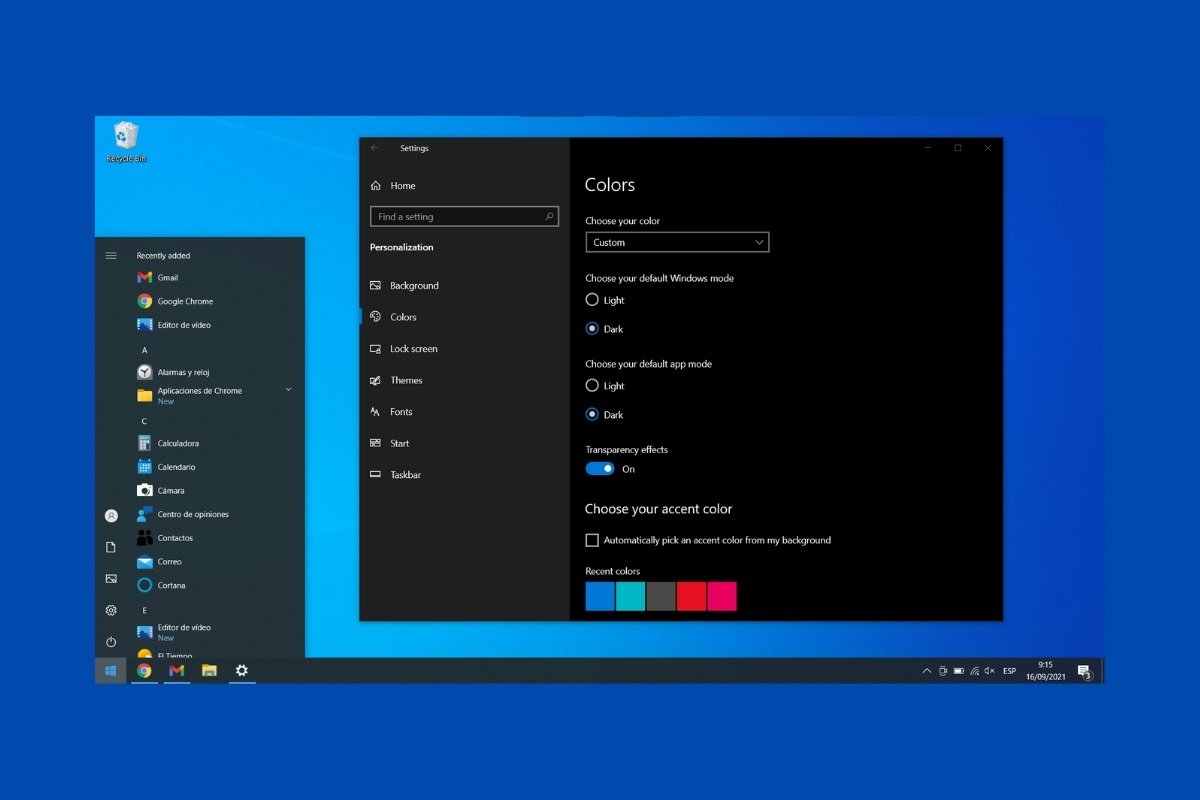Windows 10は一部のケースで有用となるネイティブなダークモード機能を搭載しています。例えば、光量の低い場所でパソコンを利用しているときなどです。インターフェースをダークトーンで使うことは目の疲れを減らす助けになります。また、多くのユーザーは単純に見た目からダークモードを使うことが好みとなっています。あなたのケースがどちらであれ、この記事ではWindows 10をダークモードにするための正しい手順を学ぶことができます。
最初にシステムの設定にアクセスしましょう。スタートメニューにダイレクトアクセスがあります。
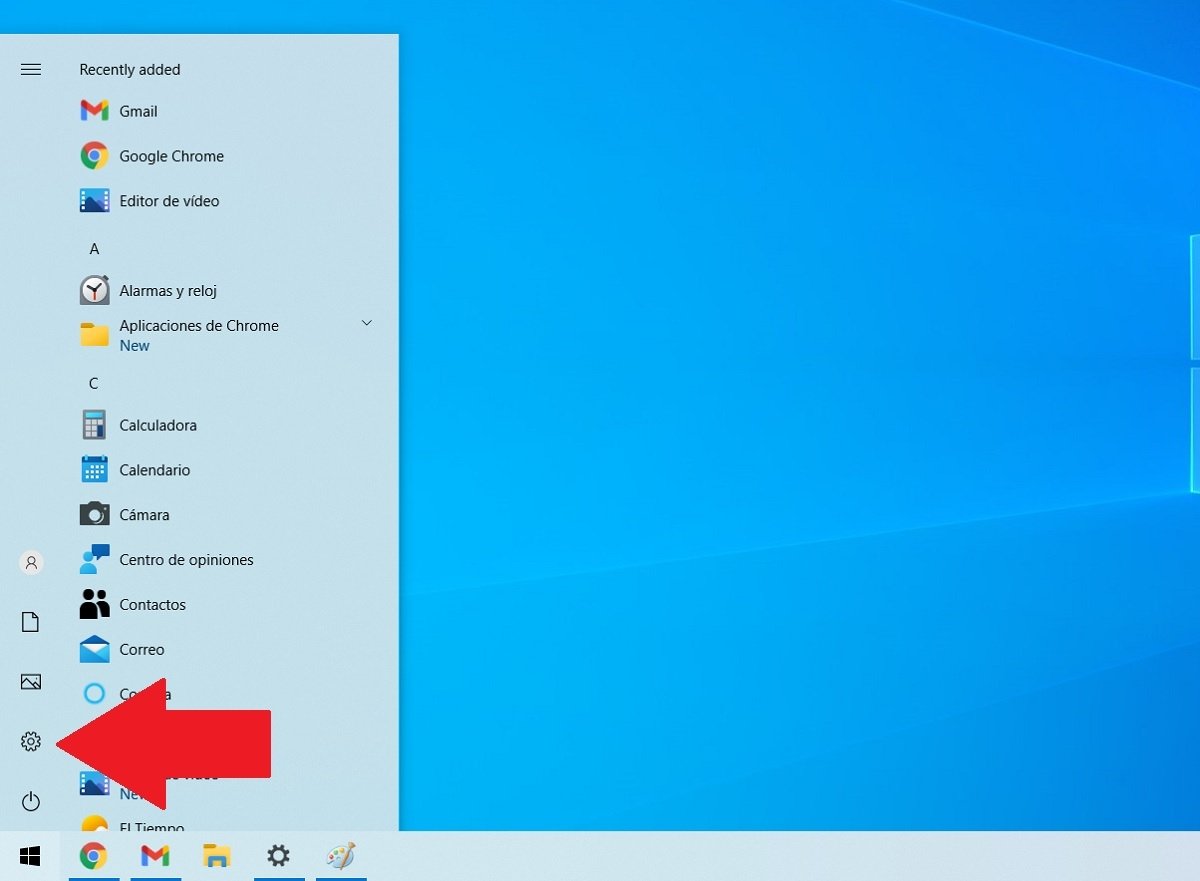 Windowsの設定を開く
Windowsの設定を開く
画面に表示されるウィンドウでPersonalizationオプションを選択します。
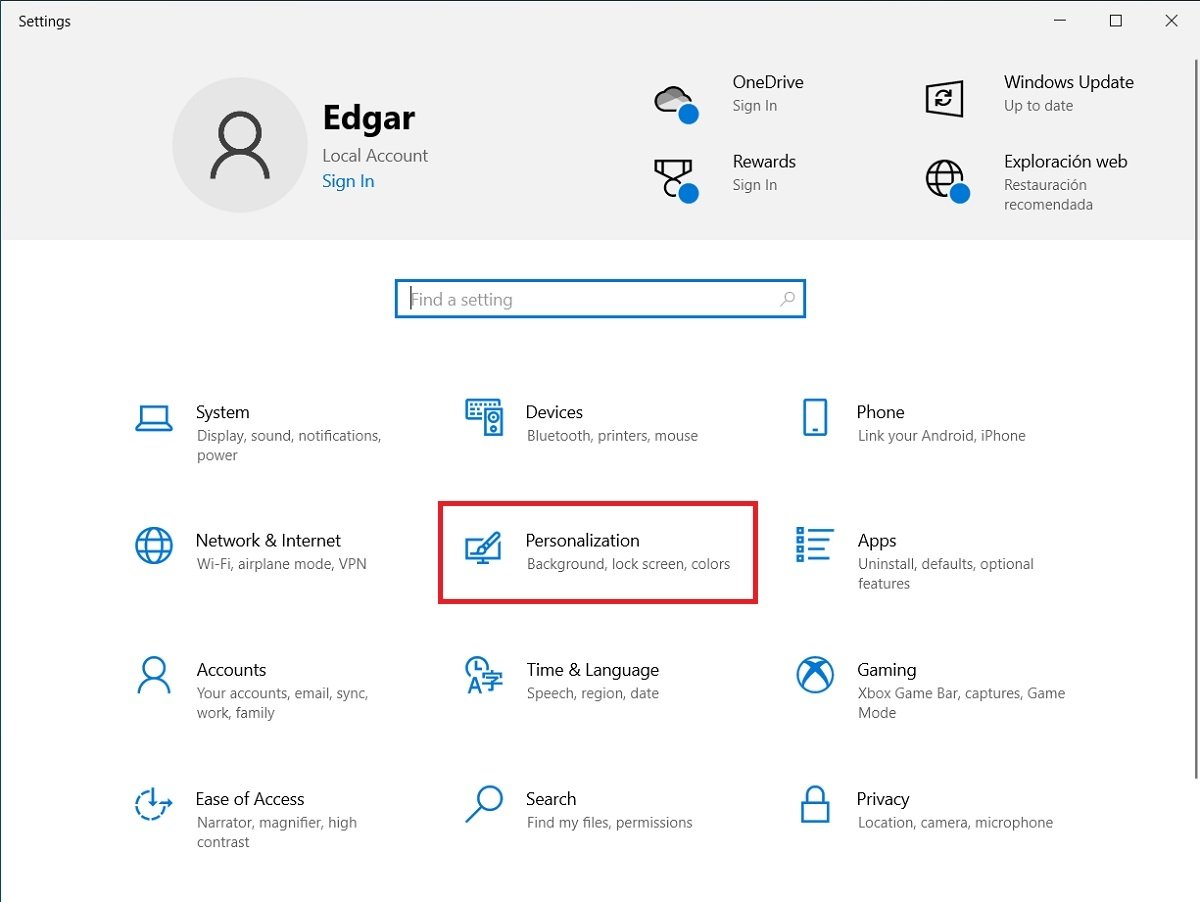 パーソナライズオプション
パーソナライズオプション
ウィンドウの左横のバーに表示されるColorセクションを開きます。Choose your colorセクションの下にある展開メニューからDarkを選びます。
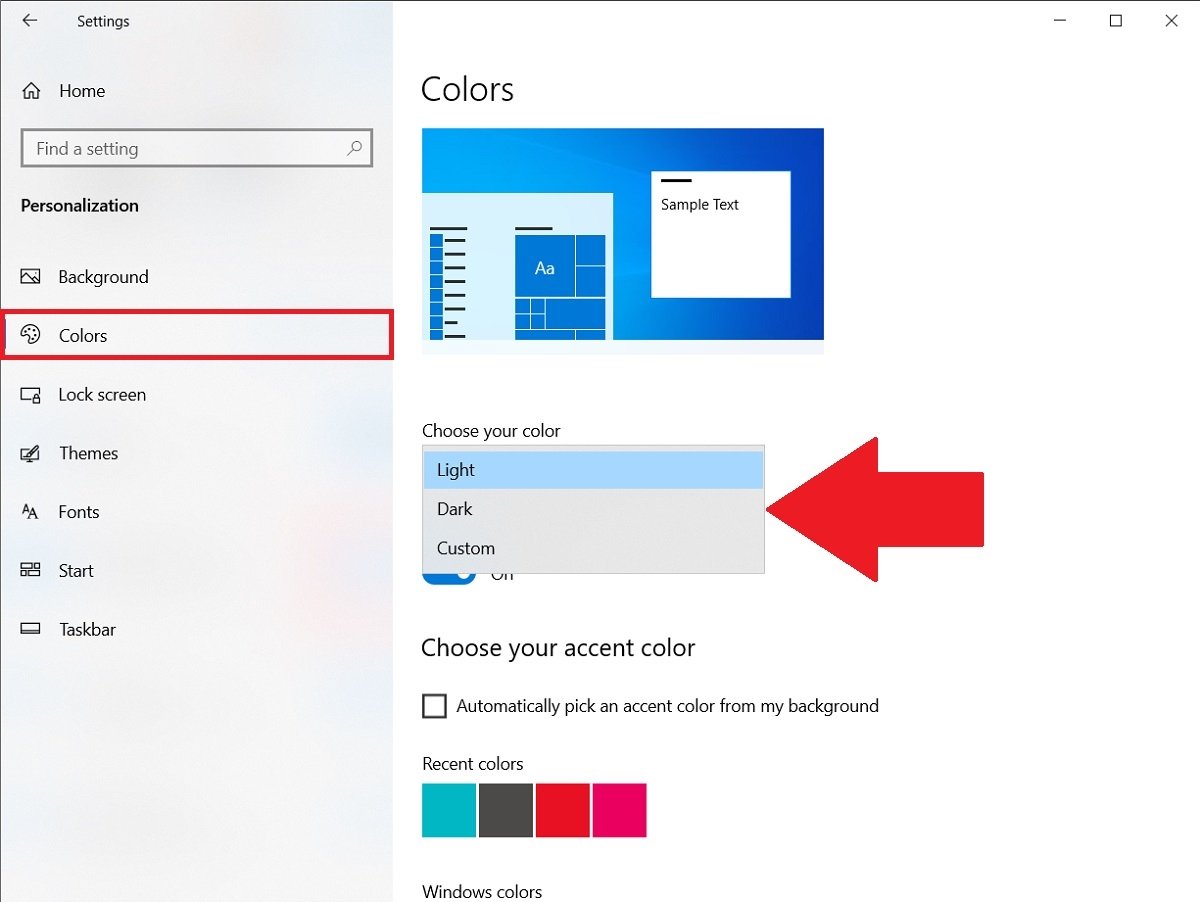 ダークモードを有効化する
ダークモードを有効化する
すぐにシステム全体がダークモードになります。このコンフィグレーションはこのオプションにデフォルトで対応しているすべてのアプリケーションにも適応されます。例えばChrome、EdgeやFirefoxなどの主なウェブブラウザが対応しています。
追加として、好みに合わせて設定することができるハイブリッドダークモードが存在しています。Darkを選択したのと同じ展開メニューからCustomオプションをクリックしてこのモードを選択します。
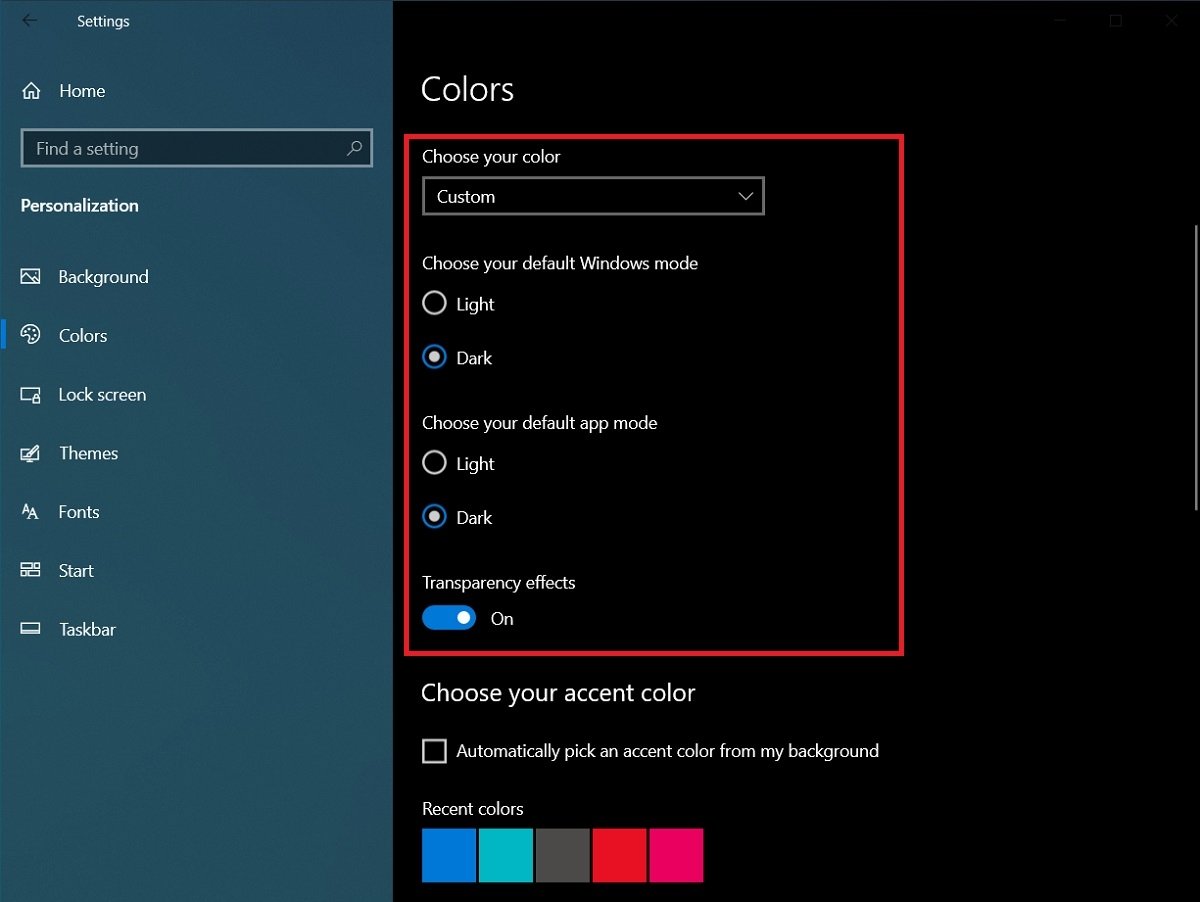 ダークモードをパーソナライズする
ダークモードをパーソナライズする
有効化するとWindows 10のインターフェースであるタスクバーやコンテキストメニュー、そして他のアプリケーションのどれでダークモードを利用するか好きに選択することができます。また、Transparency effectsオプションから透明度の調整ができます。
あなたがパソコンを最大限にパーソナライズしたいなら、ダークモードのパラメーターのすぐに下に他の関連している設定もあります。それにはハイライトカラーの選択や画面の背景をベースにしたスキームカラーの変更などがあります。